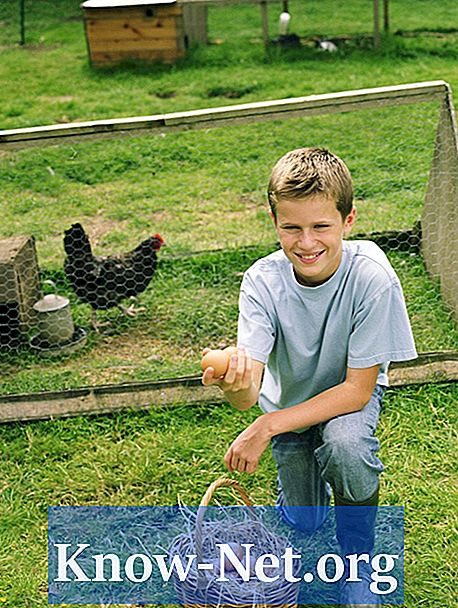콘텐츠
검정 잉크를 더 어둡게 인쇄하면 문서 모양에 모든 차이를 만들 수 있습니다. 인치당 도트 수 (dpi) 설정을 높여 HP Deskjet에서이 설정을 조정할 수 있습니다. 이렇게 증가하면 프린터에서 더 많은 잉크를 사용하게되므로주의하십시오. 그러나 좋은 품질을 원한다면 주저하지 말고 사용하십시오. 완료되면 언제든지 이전 구성을 재개 할 수 있습니다.
1 단계
컴퓨터 화면의 왼쪽 하단에있는 Windows 아이콘을 클릭하여 "시작"메뉴를 엽니 다. "장치 및 프린터"를 클릭하십시오.
2 단계
나타나는 목록에서 프린터 이름을 마우스 오른쪽 버튼으로 클릭하고 "인쇄 기본 설정"을 선택합니다.
3 단계
"용지 / 품질"탭을 선택하고 "인쇄 품질"제목을 찾습니다.
4 단계
드롭 다운 메뉴를 클릭하고 현재 구성된 것보다 높은 dpi를 선택합니다. 허용되는 농도 수준을 찾기 위해 여러 장을 인쇄하는 대신 가장 높은 설정을 선택하십시오. 이런 식으로 프린터는 사용 가능한 가장 어두운 검정색으로 문서를 인쇄합니다.
5 단계
설정을 저장하려면 "확인"버튼을 클릭하십시오.